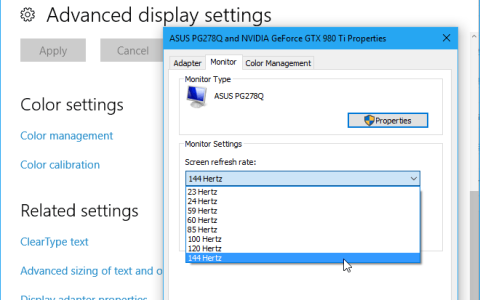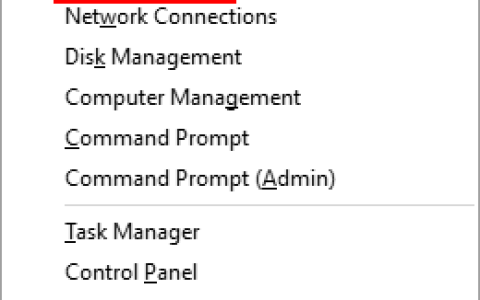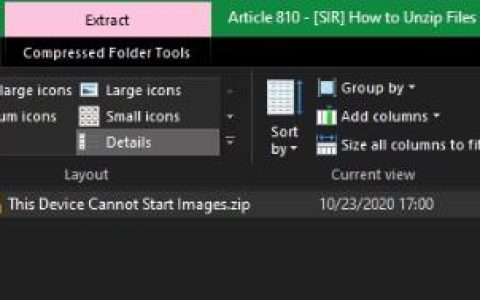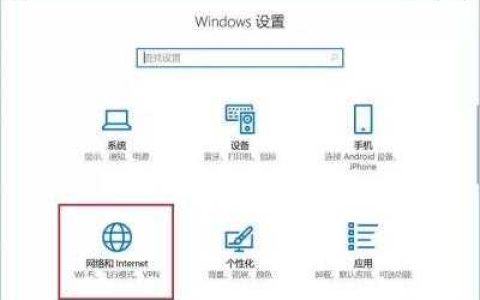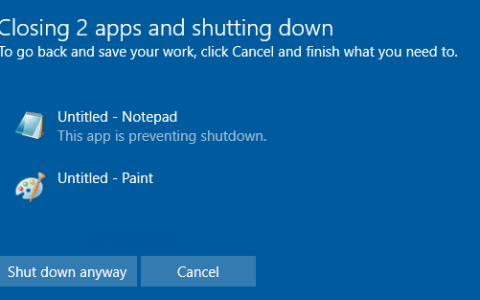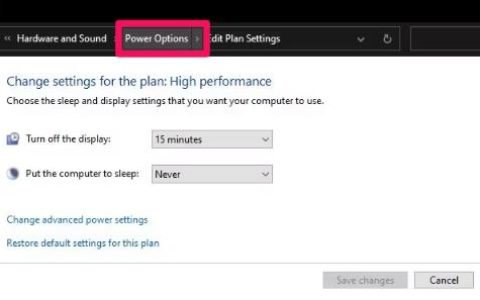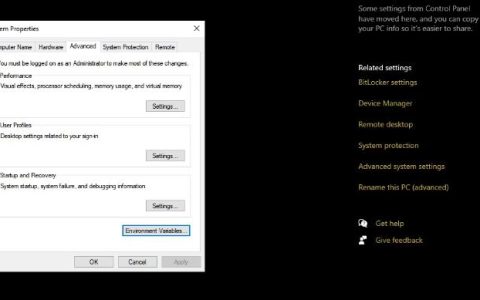因此,您认为 Windows 键盘上的某个键不再对您有任何用处,但有时您仍然会误按它。
或者,也许该键只是卡在键盘中并且不再起作用。解决此类键盘按键问题的一个简单方法是完全禁用特定按键。不过,别担心,因为它不会是永久性的;当您再次需要钥匙时,您可以随时将其打开。
在这里,我们介绍了轻松禁用任何特定键盘键的最简单方法。让我们立即开始吧…
1.使用KeyTweak应用程序
有多种方法可以禁用 Windows 键盘。但是,如果您只想删除特定的键,则需要依赖特殊的工具。KeyTweak 就是这样一个免费工具,它可以让您禁用 Windows 键盘的任何特定键。您所要做的就是选择一个特定的键,然后继续禁用它。请按照以下步骤开始:
- 下载并启动KeyTweak。
- 选择您要禁用的键。
- 在“键盘控制”部分下,选择“禁用键”。
- 单击“应用”。
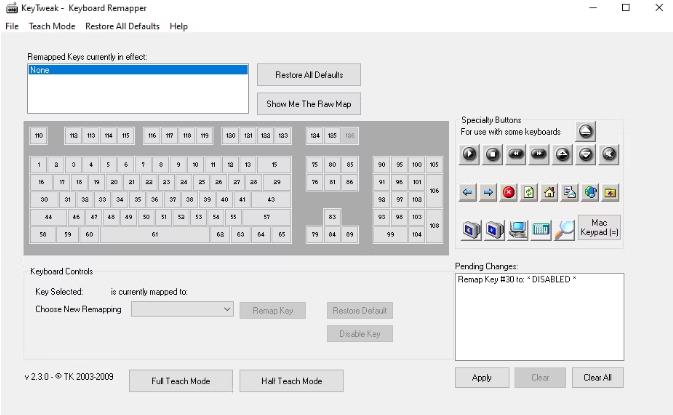
- 然后系统会要求您重新启动电脑以使更改生效。当您再次重新启动电脑时,您会看到特定的键已被禁用。除此之外,该工具还可以帮助您重新映射键盘按键、重新调整设置等等。
再次启用键盘按键
但是,如果稍后您决定现在要启用所有禁用的键,您所要做的就是再次打开应用程序并单击“恢复所有默认值”。在此之后快速重新启动,所有按键都将再次工作。
2.使用自动热键
AutoHotkey 是一种免费的脚本语言,用于在 Windows 10 上自动执行重复任务。您还可以使用它来禁用 Windows 上的特定键盘键。
首先,查看AutoHotkey官方网站上支持的按键列表。如果支持您要禁用的密钥,请下载并安装 AutoHotkey,然后按照以下步骤操作:
- 打开任何好的文本编辑器,然后键入键的引用名称,后跟::return(是的,这是两个冒号)。您可以从上面的链接中找到参考名称。在这里,为简单起见,我们将禁用C aps Lock键。
- 将此脚本(使用.ahk扩展名)保存在易于访问的位置(也许是您的桌面)。
- 双击这个新创建的脚本。
这将启动 AutoHotKey 脚本,并且特定键将被禁用。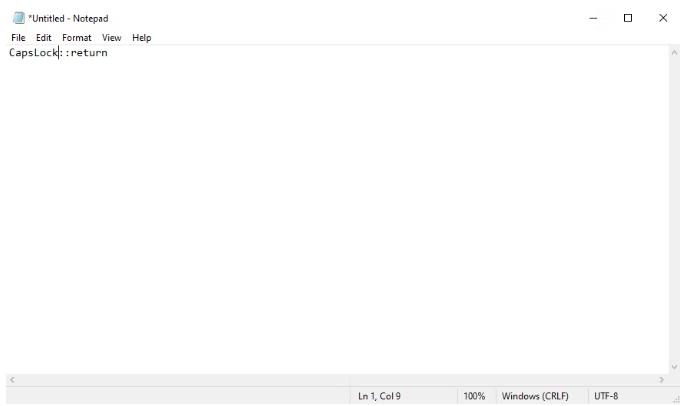
如果您将来需要再次使用此键,您只需从下面的系统托盘中停止 AutoHotkey 脚本,您的设置就会恢复正常。为此,请右键单击任务栏上的H图标,然后选择“暂停热键”。
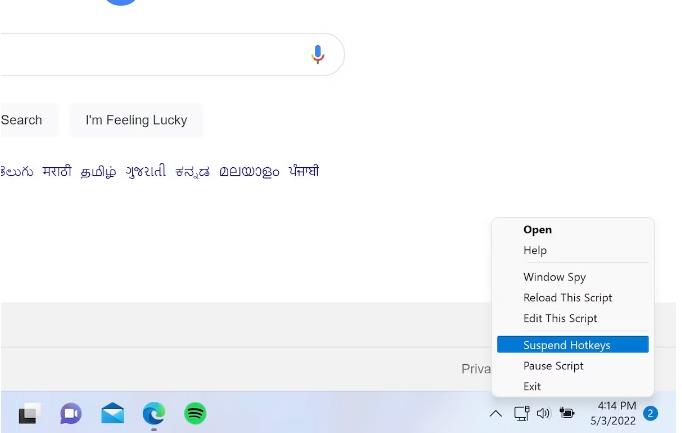
像专业人士一样禁用 Windows 10 键盘按键
这就是关闭特定键盘键的方法。这就是本简短指南中有关键盘的全部内容。但这当然还不是全部。您可以使用键盘做很多很酷的事情,所以现在就不要停止探索。